SSD 구매 시 컨트롤러 디램리스(DRAM Less) 유무로 용도에 맞게 구입하기
SSD는 이제 컴퓨터 조립 시 필수가 되었습니다. 하드디스크(HDD)는 데이터 저장소 역할로 충실하게 수행 중이지요. 얼마전에서 막내 이모의 노트북을 SSD로 교체작업을 해주었습니다. 바꾸고나니까 노트북이 훨훨 날아다녀요. 무려 7년이 넘은 노트북인데 말입니다. 마치 젊음을 되찾은 피콜로 대마왕처럼 말이지요.
노트북이 7년이 되었기에 SSD 구매에도 조금 신경을 썼습니다. 일단 너무 최신형 SSD는 과분합니다. 어차피 능력을 전부 사용할 수 없기 때문입니다. 그래서 적당히 괜찮은 모델을 검색하다보니 삼성 860 에보가 딱 적당하겠더군요. 가격도 생각보다 비싸지 않고 무엇보다도 디램이 있는 SSD이기 때문입니다.
디램(D_RAM)이 뭐죠?
디램은 SSD의 데이터 저장 반도체인 낸드 플래시에 저장된 데이터를 읽고 쓸 때 고성능 전송 속도를 보정해주는 중요한 역할을 하는 영역입니다. CPU라고 많이 알고 계시는 컴퓨터의 뇌! 프로세서에도 이러한 디램 비스무리한 영역이 있습니다. 캐시 메모리라고 불리는 녀석이죠. 캐시 메모리는 일종의 비서같은 역할을 수행합니다. 사장 혼자서 이것 저것 결제할 문서 처리가 갑자기 밀물처럼 밀려들어왔다고 가정한다면?! 아마 그 사장은 머리가 뽀개질 겁니다. 그때 옆에서 충실한 비서가 사장의 머리가 뽀개지지 않도록 적당히 업무를 수행한다면 아무래도 일이 일사천리로 진행되겠지요. 이것이 SSD 세상에서도 일어나고 있습니다. SSD 안에도 디램이라고 하는 비서가 있습니다. 때문에 자주 읽고 쓰는 SSD의 경우는 꼭 비서가 있는, 즉! 디램이 있는 제품이 좋습니다.
그렇다면... 디램리스는?!
네. 디램(DRAM)이 리스(Less)... 즉, 없다는 의미입니다. 비서가 없는겁니다. SSD는 앞서 소개한 디램이 있는 제품이 있고 없는 제품이 있습니다. SSD 중 디램이 없는 제품을 흔히 DRAM Less SSD라고 부르고 있습니다. 그렇기때문에 디램리스 SSD의 경우는 가격이 상대적으로 저렴합니다. 가성비 SSD라고 불리는 제품들을 살펴보시면 정말이지 가격이 참 싸요. 이 가격에 팔아도 되나 싶을 정도로요. 그런 제품들은 디램의 유무를 반드시 확인해야합니다. 이런 디램리스 SSD의 경우는 시스템 드라이브로 사용하기에는 다소 부적합합니다. 이유는 위에서 이미 다 말씀드렸습니다. C드라이브(윈도우같은 운영체제가 설치되어 있는 저장소)는 끊임없이 서류 작업을 수행합니다. 인터넷 하고, 문서작업하고, 게임하고, 개발작업하고... 이 모든 것들이 CPU 입장에서는 계산해서 처리를 해야 하는 부분입니다. SSD도 쉴새없이 밀려오는 데이터들을 처리해야하는데 비서가 없다고 생각해 보세요. 매우 힘들지 않을까요? 그렇기때문에 디램리스 SSD의 경우에는 조금 한가한 근무지용도로 써야 합니다. 가장 대표적인게 일반 데이터 저장소 혹은 외장하드 정도의 목적입니다.
디램리스 확인 방법
디램 비서는 SSD의 컨트롤러(Controller)라고 하는 부서에 배치되어 있습니다. 컨트롤러는 말그대로 디램의 데이터를 관장하는 컨트롤 타워입니다. 이러한 SSD 컨트롤러에 디램 비서가 있는지 없는지를 파악하는것이 핵심입니다. 하지만 애석하게도 이 방법은 수동입니다.

따라서 가장 정확한 정보는 인터넷을 통한 수동 검색입니다. 자신의 SSD 모델명을 입력 후 DRAM이라고 연관 키워드까지 같이 작성해서 결과를 찾아보는 방법입니다. 그러면 크게 어렵지 않게 현재 제품의 디램 유무를 확인할 수 있을 것입니다. 혹은 구매 전에 판매자 혹은 제조사에 디램 유무를 물어보는 방법이 있습니다. 결과를 바로 확인할수는 없지만 어떻게보면 정말 정확한 정보를 얻을 수 있는 방법이죠.
그리고 현재까지 알려진 컨트롤러 정보와 그에 따른 디램리스 유무에 대한 표를 확인하는 방법입니다. 이 방법은 정말 찾기 쉬운 방법으로 많은 능력자분들에 의해 검증된 나름 확실한 방법입니다. 아래에 표를 남겨두겠습니다. 한번 확인해 보시기 바랍니다.
SSD 컨트롤러 표 (2021.2.6 기준)
| 제조업체 | 컨트롤러 | 디램 | 설명 |
| 삼성전자 | MJX, Polaris, Phoenix | O | 삼성은 모두 디램 있음 |
| 마벨 | 88NV1120 | X | |
| 88NV1140 | X | ||
| 88NV1160 | X | ||
| 88SS1074 | O | ||
| 88SS1084 | O | ||
| 88SS1088 | O | ||
| 88SS1092 | O | ||
| 88SS1093 | O | ||
| 88SS1098 | O | ||
| 88SS1100 | O | ||
| 88SS1321 | O | ||
| 88SS1322 | X | ||
| 88SS1323 | X | ||
| 88SS5000 | X | ||
| 실리콘모션 | SM2246 | O | 실리콘모션은 XT가 붙는 컨트롤러의 경우 디램리스 (SM3282 예외!) |
| SM2246EN | O | ||
| SM2246XT | X | ||
| SM2258 | O | ||
| SM2258XT | X | ||
| SM2259 | O | ||
| SM2259XT | X | ||
| SM2260 | O | ||
| SM2262 | O | ||
| SM2262EN | O | ||
| SM2263 | O | ||
| SM2263EN | O | ||
| SM2263XT | X | ||
| SM2270 | O | ||
| SM2271 | O | ||
| SM3282 | X | ||
| 인텔 | PC29AS21BA0 | O | |
| PC29AS21CA0 | O | ||
| BF29AS41BB0 | O | ||
| CH29AE41AB0 | O | ||
| CH29AE41AB1 | O | ||
| SF-2281 | O | ||
| EAU01D76 | X | ||
| 파이슨 | PS3107-S7 | O/X | 파이슨은 뒤에 S11 또는 T가 붙는 컨트롤러의 경우 디램리스 |
| PS3108-S8 | O | ||
| PS3109-S9 | O | ||
| PS31010-S10 | O | ||
| PS31011-S11 | X | ||
| PS31011-S11T | X | ||
| PS31012-S12 | O | ||
| PS31013-S13T | X | ||
| PS5007-E7 | O | ||
| PS5008-E8 | O | ||
| PS5008-E8T | X | ||
| PS5012-E12 | O | ||
| PS5012-E12C | O | ||
| PS5012-E12DC | O | ||
| PS5012-E12S | O | ||
| PS5013-E13T | X | ||
| PS5016-E16 | O | ||
| PS5018-E18 | O | ||
| PS5019-E19T | X | ||
| 도시바 | TC58NC1000 | O | |
| TC58NC1010 | X | ||
| TC58NC1201 | O | ||
| TC358790 | X | ||
| 리얼텍 | RTS5762 | O | |
| RTS5763DL | X | ||
| Asolid | AS2258 | X | |
| Maxio | MAP1001 | O | |
| MAP1002 | X | ||
| MAP1003 | O | ||
| MAS0802 | X | ||
| MAS0902 | X | ||
| MAS0902A | X | ||
| MAP0901 | X | ||
| MAP0902 | O | ||
| JMicron | JMF670 | O | |
| JMF60F | X | ||
| JMS580 | X |
위의 표에는 없는 브랜드 그리고 컨트롤러 모델명은 불편하시더라도 별도로 알아보시기 바라겠습니다. 저도 확인하는대로 추가 업데이트를 진행하겠습니다.
컨트롤러 인기 순위
커뮤니티와 관련 기사들 검색으로 알아본 컨트롤러 선호도입니다. 절대적인 결과가 아니며 개인의 의견도 일부 반영이 되었음을 밝힙니다.
삼성 >>>>>(넘사벽)>>>>> 마벨 > 실리콘모션 > 도시바 > 인텔 > 파이슨 > 기타등등
삼성은 이미 세계에서도 알아주는 SSD의 명가입니다. 그래서 비쌉니다. 비싼데 다 이유가 있지 않을까요? 그렇기에 SSD는 늘 삼성을 사용합니다. 그 다음으로는 마벨사 컨트롤러가 꽤나 안정적이라는 인식입니다. 실리콘모션은 아직까지는 저가형 SSD에서 많이 사용되는 컨트롤러입니다. 도시바나 인텔은 일단 기본적으로 기술력이 워낙에 있던 회사이고 인지도 있는 브랜드라 믿음은 확실히 가는데 문제는 가격입니다. 아직은 좀 비싸요. 저 같으면 차라리 그 가격에 돈 좀 보태서 삼성껄 구매합니다. 파이슨도 많이 들어본 컨트롤러긴 하지만 아직까지는 저가형 SSD에 많이 사용되고 있습니다. 나머지는 뭐... 모험의 나라입니다. 무슨 소리냐구요? 싼 맛에 써보는 도전정신이 필요하다는 뜻입니다.
디램리스 SSD는 무조건 안 좋나?

아닙니다. 비서가 없어도 사장님 혼자서 얼마든지 회사 업무 처리를 할 수 있습니다. 단 그 영역이 버겁지 않는 선에서 가능할겁니다. SSD의 상황도 이것과 다를바가 전혀 없습니다. 즉 혼자서 가볍게 처리할 수 있는 용도라면 큰 문제는 없습니다. 그렇기에 앞서 이야기드렸듯 디램리스 SSD의 경우는 단순 데이터 저장용도의 사용이 사실상 베스트입니다. 혹은 가벼운 사무용 SSD여도 큰 무리는 없을겁니다. 인터넷이나 엑셀같은 문서작업 용도로 사용할 목적이라면 굳이 말리지는 않습니다만 그냥 몇 만원 더 보태서 시스템 SSD는 무조건 대기업 브랜드로 구매하는게 낫지 않을까라는게 개인 생각입니다.
하지만 디램리스의 무서운 부분은 데이터가 언제 안드로메다로 증발할지 모르는 무서움입니다. 물론 모든 저장장치가 이런 고질적인 문제를 품고있기는 하지만 디램리스의 생태계는 이야기가 다릅니다. 특히 디램리스 중에서도 완전 듣보잡 컨트롤러나 듣보 브랜드사 제품이라면 더욱 그렇습니다. 그래서 디램리스 SSD 경우는 시스템 드라이브로 활용을 한다면 여유 공간을 최소 5분의 1이상은 충분히 남겨줘야 버벅임 (프리징) 현상이 덜 발생합니다. 그렇기에 기왕 디램리스SSD를 구매한다 하더라도 최소 AS 기간이 확실히 보증된 것! 그리고 많이 대중화된 브랜드의 제품을 고르시는것이 정신 건강에 무척이나 이롭습니다.
제 경우는 SSD가 3개 장착된 PC를 사용 중입니다. 2개는 삼성 970 EVO Plus NVMe SSD입니다. 하나는 리뷰안 2.5인치 SSD인데 이미 리뷰안 제품은 한 번 AS를 받았던 전적이 있습니다. 어느날 갑자기 SSD 인식이 안 되는 문제가 발생했었습니다. 즉 데이터가 통으로 싹 다 날아가버린 상황이었지요. 다행히 중요한 데이터는 없었으니 망정이지, 작업 도중에 이런 일이 발생했다면 극대노 했을지도 모릅니다. 저 뿐만 아니라 리뷰안 제품을 사용중인 아는 사람 동생도 저와 동일한 증상으로 AS를 한 번 받았던 기억도 있습니다. 잘 알고 있죠. 왜냐면 리뷰안 제품을 제가 추천해 줬거든요... 너무 미안했습니다. 싸서 좋지만 그만큼 뭔가... 이런 경험이 있어서 이후로는 리뷰안 제품은 자연스럽게 거르게 되더군요. 제가 운이 나빠서 그런것일수도 있습니다. 따라서 디램리스 SSD를 구매 전 다음의 내용을 한번 확인해 볼 필요가 있습니다.
1. 해당 제품의 컨트롤러를 가장 먼저 확인할 것!
2. 브랜드명을 검색하여 인지도 및 후기 내용을 파악할 것!
3. 비슷한 가격대의 성능이 더 괜찮은 브랜드 제품이 있다면 환승할 것!
4. 단순 데이터 저장용도로 활용할 것!
외전 : 다나와 디램 SSD 확인 옵션
컴퓨터 부품 가격 비교 사이트 중 다나와라는 곳이 있습니다. 이곳은 SSD 가격 비교를 하면서 동시에 디램이 탑재된 SSD를 쉽게 확인할 수 있는 기능이 있습니다.
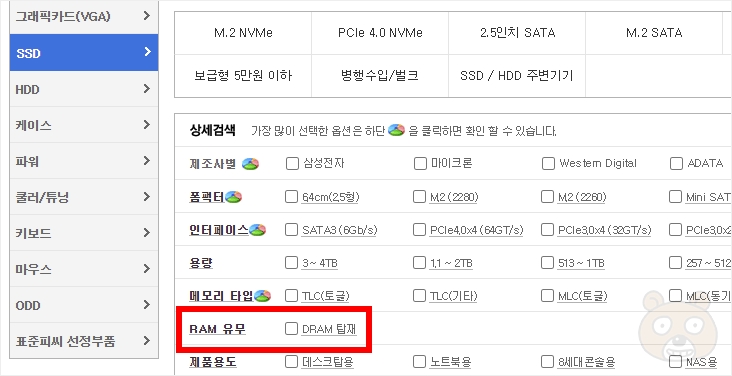
바로 RAM 유무 옵션입니다. 보시면 DRAM 탭재라는 항목이 있는데 체크하시면 디램이 탑재된 제품들만 따로 살펴볼 수 있습니다. 기왕이면 디램리스 옵션도 만들어줬으면 하는 바램입니다. 물론 저기 체크해서 사라지는 SSD가 바로 디램리스 제품이겠지만 불편하잖아요. 다나와는 해당 옵션을 빨리 도입했으면 좋겠습니다.

다나와 이야기가 나왔으니 또 추가 설명을 드리자면, 다나와에는 애드리더라는 광고가 있습니다. 이곳의 제품은 검색 옵션과 관계 없는 제품들이 먼저 나옵니다. 따라서 애드리더 박스 안에 있는 상품은 일단 걸러버리세요. 애드리더 박스 밖에 있는 상품들부터 차근 차근 살펴보시기 바랍니다. 끝.





